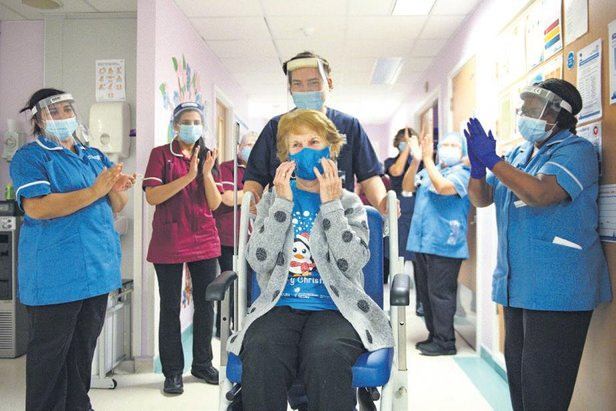Како се користи Аппле Интерцом Феатуре на ХомеПод или ХомеПод мини
Довољно јабука Хомепод Јунак / / February 27, 2021
Последње ажурирање дана

Ако поседујете бар један ХомеПод или ХомеПод мини, сада можете да приступите новој Аппле интерком функцији која ради са иПхоне, иПад, иПод тоуцх, Аппле Ватцх и ЦарПлаи. Ова функција вам омогућава да с лакоћом шаљете гласовне поруке у стварном времену другима путем компатибилних уређаја. Ево како се то ради.
Аппле Интерцом: Шта вам треба
Да бисте користили интерфон, морате ажурирати свој ХомеПод или ХомеПод мини до најновијег софтвера. Ваш иПхоне, иПад, иПод тоуцх или Аппле Ватцх такође морају да користе најновији софтвер. Аппле интерфон је подразумевано укључен са ажурирањима софтвера.
Белешка: Да бисте користили Интерцом, ваш иОС уређај треба иОС 14.2 или новији, иПадОС уређаји требају иПадОС 14.2 или новији, или Аппле Ватцх треба ватцхОС 7.2 или новији.
Ажурирање звучника
Проверите да ли постоје ажурирања софтвера за ваше ХомеПод или ХомеПод мини звучнике:
- Ажурирајте иОС или иПадОС на мобилном уређају.
- Отвори Почетна апликација на уређају.
- Додирните Почетна икона горе лево.
- Изаберите Почетна подешавања.
- Изаберите Ажурирање софтвера. Следите упутства на екрану да бисте ажурирали софтвер, ако је применљиво.
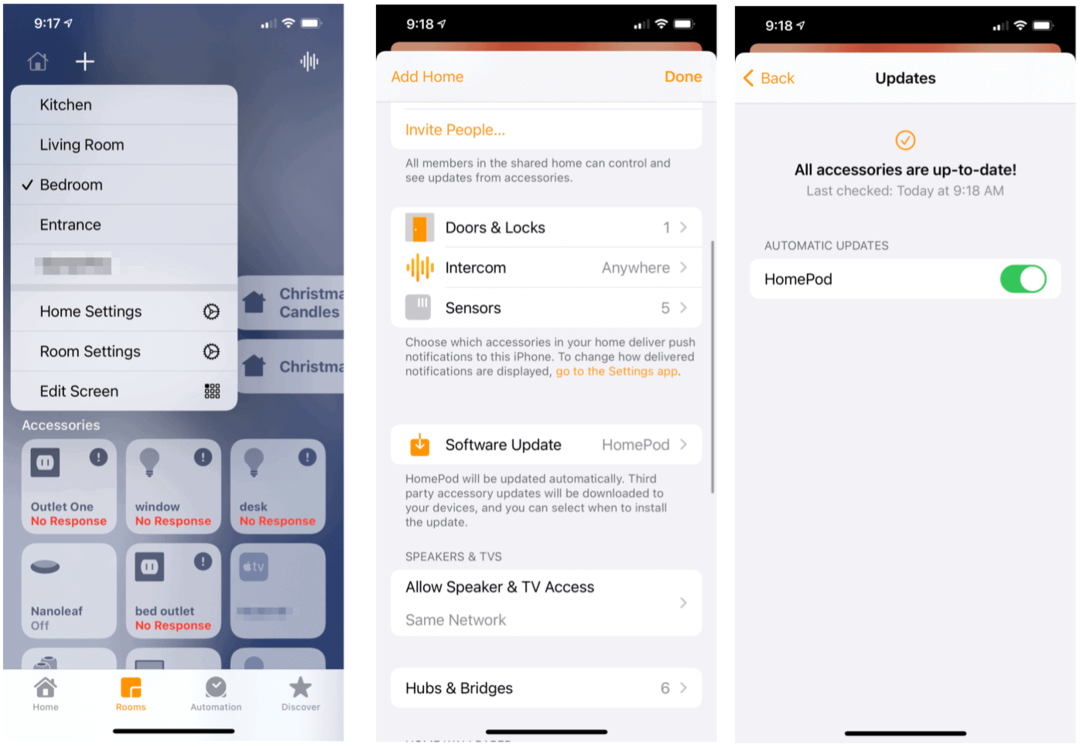
Постављање Аппле Интерцом-а
Можете да прилагодите који уређаји могу примати обавештења путем интерфона и који чланови породице имају приступ. Такође можете да бирате помоћу ХомеПод звучника који могу да користе ову функцију.
Да бисте унели промене:
- Отвори Почетна апликација на уређају.
- Додирните Почетна икона горе лево.
- Изаберите Почетна подешавања.
- Изаберите Интерфон, затим извршите своја подешавања. Можете да подесите када се обавештења шаљу, ко их може слати / примати и који се звучници користе.
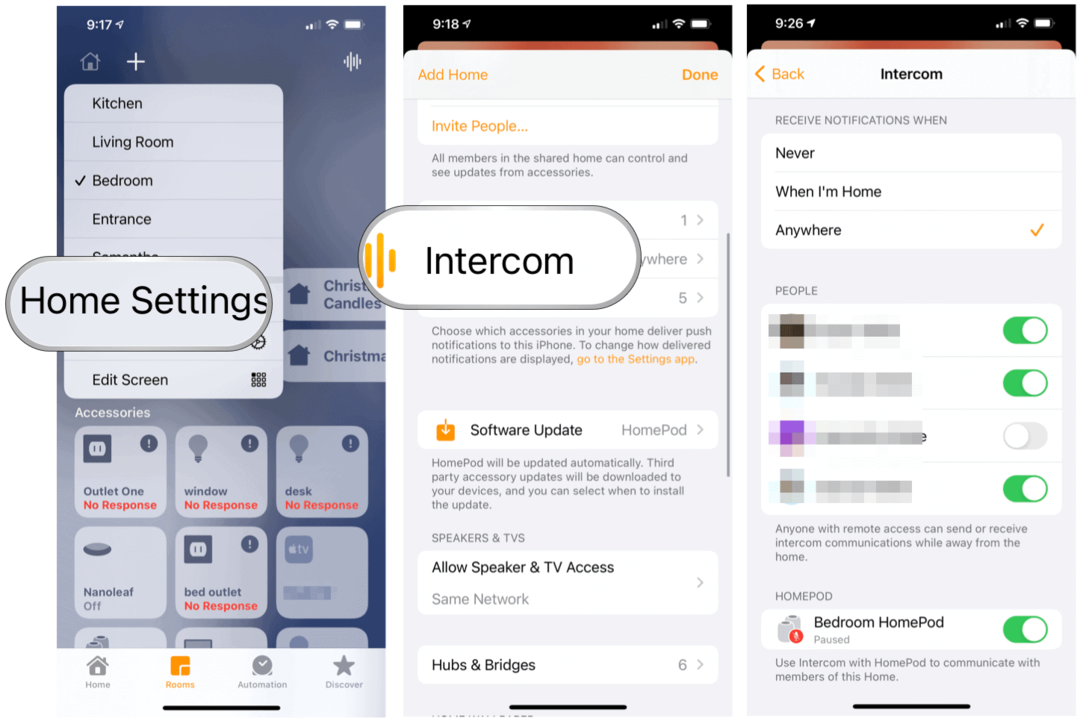
Коришћење Аппле Интерцом-а
Слање интерком поруке могуће је путем апликације Сири или апликације Хоме. Такође можете да шаљете и примате интерфонске поруке са компатибилним АирПодс или Беатс слушалицама. Поруке се шаљу на сваки звучник ХомеПод у вашем дому и на сваки уређај са укљученим обавештењима интеркома.
Кроз Сири
Да бисте користили Сири за слање интерком порука путем вашег ХомеПод, ХомеПод мини, иПхоне, иПад, иПод тоуцх, Аппле Ватцх, АирПодс или ЦарПлаи, реците нешто попут:
- „Хеј Сири, интерфон 'Време је за буђење.'"
- „Хеј Сири, питајте све 'Шта има за вечеру?'"
Такође можете ограничити интерфонске поруке на одређену собу или зону у вашем дому. Зоне су колекција соба (на пример, спрат) које можете да подесите у апликацији Хоме. У соби или зони морате имати ХомеПод или ХомеПод мини.
Примери наредби укључују:
- „Хеј Сири, најавити други спрат ‘Филм почиње.’ “
- „Хеј Сири, питај кухињу 'Шта има за доручак?'"
Кроз апликацију Хоме
Да бисте користили функцију Аппле интерфона путем апликације Хоме:
- Отвори Почетна апликација на уређају.
- Додирните икона интерфона у горњем десном углу картице Почетна.
- Реци своје поруку. Поруке могу садржати: „Обавестите све да аутобус ускоро креће“ или „Питајте горе:„ Имате ли веш? “
- Славина Готово кад се заврши.
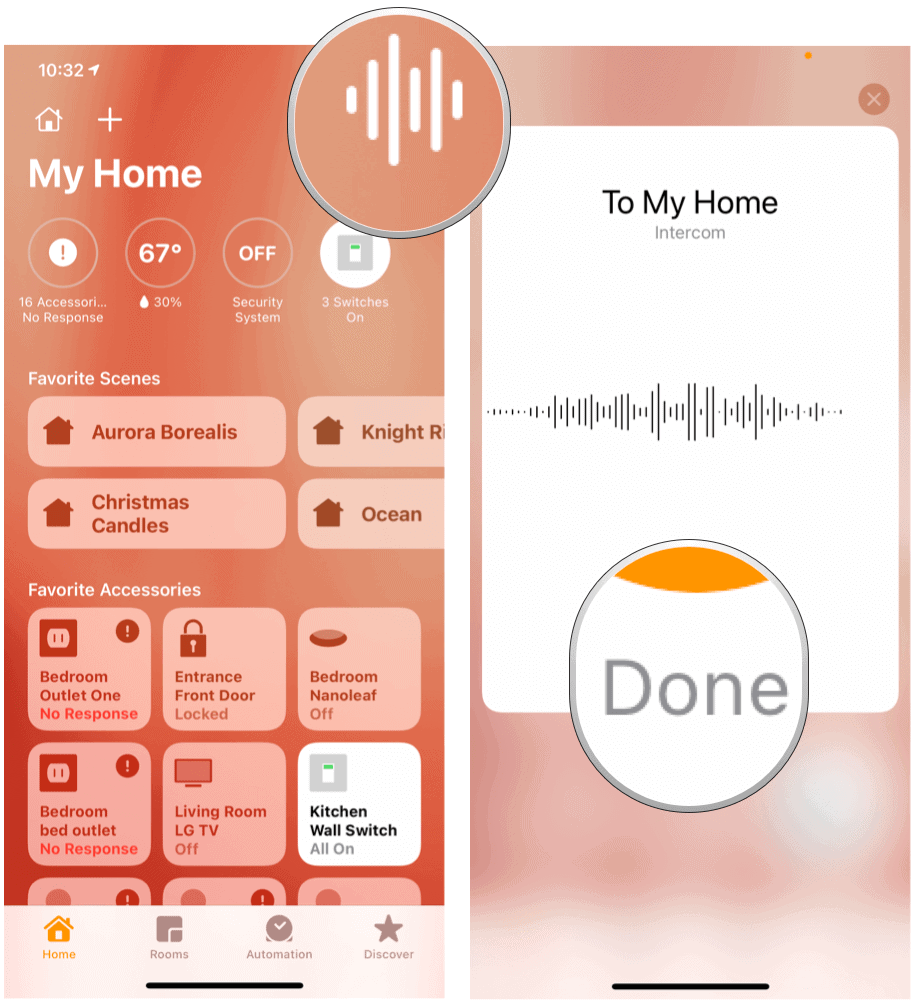
Одговарање на интерфонске поруке
Једном када примите интерфонску поруку, наравно, можете одговорити. Ако се оригинална порука проследила целом вашем дому, одговор би ишао на сваки ХомеПод и уређај у вашем дому са укљученим обавештењима. Ако је уместо тога порука послата у собу или зону, одговор се шаље само ХомеПод-у или уређају који је послао оригиналну поруку.
На пример, на поруку можете одговорити тако што ћете рећи:
- „Хеј Сири, Одговорити „Нисам заинтересован за гледање филма.“
- „Хеј Сири, Одговорити ‘Житарице су за доручак.’ “
Ако желите да ваш одговор буде послан само одређеним звучницима ХомеПод, можете их именовати у одговору. Покушајте нешто попут:
- „Хеј Сири, одговори у кухињу ‘Који филм гледате?’ “
- „Хеј Сири, одговори горе „Бићу тамо за 5 минута.“
Додатна подешавања
Да бисте прилагодили доживљај интерфона Аппле, можете искључити или ограничити обавештења и онемогућити интерфон.
Прилагођавање обавештења
Без уношења промена, сви чланови вашег дома примају обавештења путем интерфона на својим уређајима док су у кући. Да бисте променили подешавања:
- Додирните Почетна апликација на уређају.
- Изаберите Почетна подешавања.
- Изаберите Интерфон.
- Урадите нешто од следећег:
- Искључите обавештења: Додирните Никад.
- Примајте обавештења само док сте код куће: Додирните Када сам код куће.
- Увек примајте обавештења: Додирните Било где.
Онемогућавање интерфона
Можете онемогућити Аппле интерфон за неке или све ваше ХомеПод звучнике или за различите чланове вашег дома. Урадити тако:
- Додирните Почетна апликација на уређају.
- Изаберите Почетна подешавања.
- Изаберите Интерфон.
- Урадите нешто од следећег:
- Онемогућите интерфон за ХомеПод: У оквиру ХомеПод искључите ХомеПод.
- Онемогућите интерфон за члана вашег дома: У оквиру Људи искључите члана свог дома који не би требало да шаље или прима интерком поруке на својим иОС, иПадОС и ватцхОС уређајима.
Интерфон можете поново укључити у било ком тренутку окретањем корака уназад.
Аппле интерфонска функција најбоље ради у већим домовима где постоји више од једног звучника ХомеПод. Без обзира на то, то је одличан алат једноставне поставке. Најбоље од свега је што већ имате све потребне алате у свом дому.
Подударање цена у продавници: Како доћи до цена на мрежи уз погодност цигле и малтера
Куповина у продавници не значи да морате да платите веће цене. Захваљујући гаранцијама за подударање цена, можете добити попусте на мрежи помоћу цигле и малтера ...
Како поклонити Диснеи Плус претплату дигиталном поклон картицом
Ако сте уживали у Диснеи Плус-у и желите да га делите са другима, ево како да купите Диснеи + Гифт претплату за ...
Ваш водич за дељење докумената у Гоогле документима, табелама и дијапозитивима
Можете лако да сарађујете са Гоогле-овим веб апликацијама. Ево вашег водича за дељење у Гоогле документима, табелама и презентацијама са дозволама ...